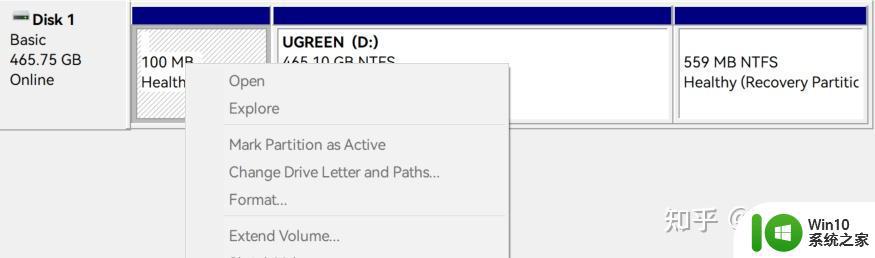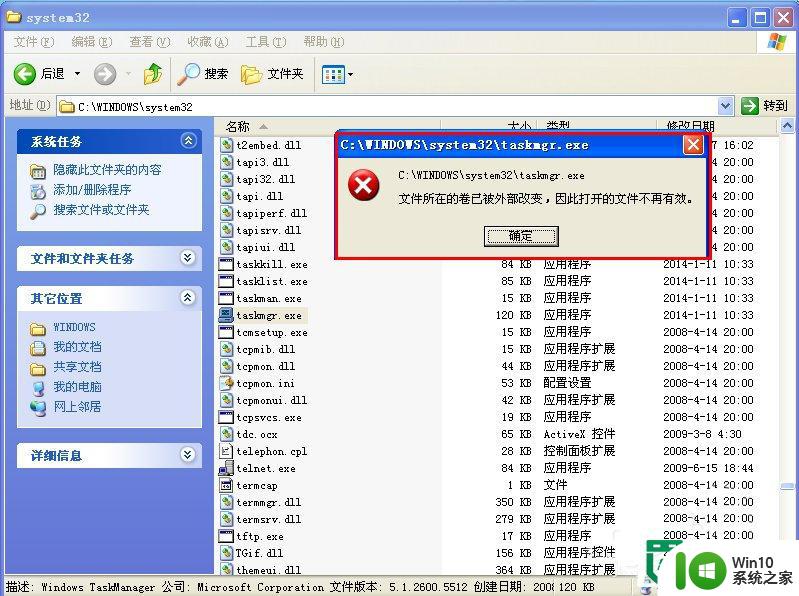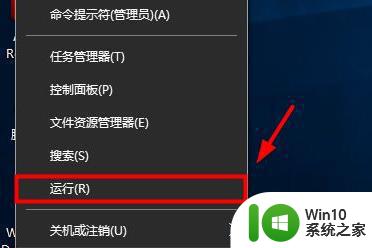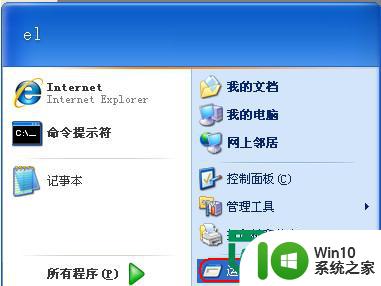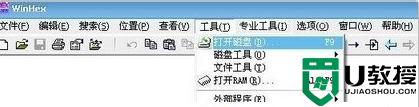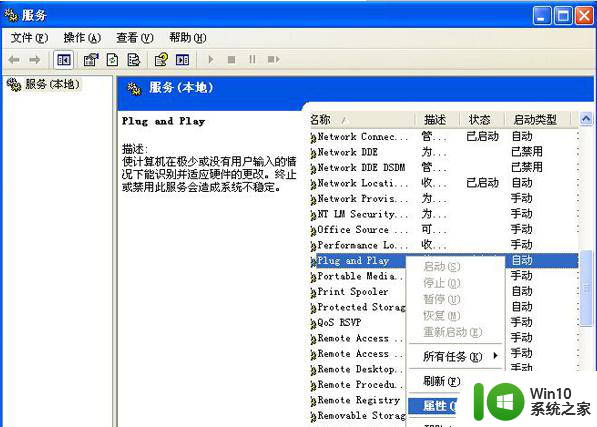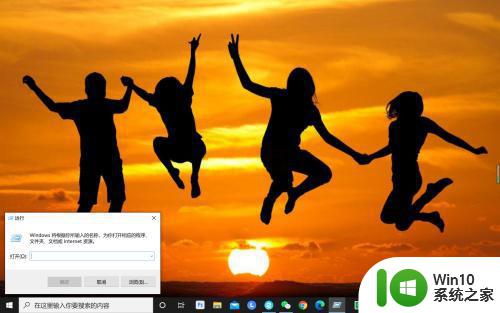xp磁盘管理打不开的解决方法 xp磁盘管理无法打开解决方案
xp磁盘管理是Windows XP系统中重要的管理工具之一,但有时候用户可能会遇到无法打开的情况,这种问题可能是由于系统文件损坏、病毒感染或者操作错误等原因引起的。针对xp磁盘管理打不开的情况,我们可以采取一些解决方法来解决这个问题,保证系统的正常运行和数据的安全性。接下来我们将介绍一些解决xp磁盘管理无法打开的有效方案。
具体方法如下:
1、XP解决办法(方案一)修改磁盘管理相关组策略功能
2、点击【开始】→【运行】:
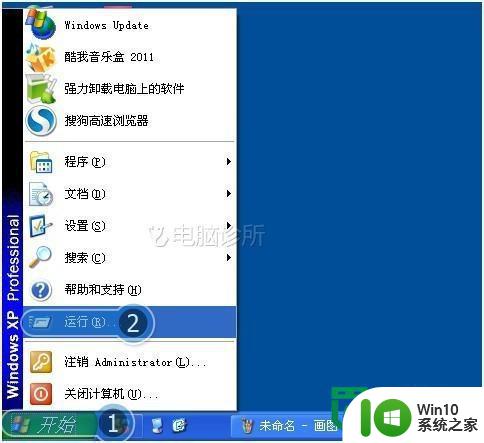
3、在【运行】对话窗口输入“gpedit.msc”,点击【确定】:

4、在【组策略】设置窗口,依次点击【“本地计算机”策略】→【用户配置】→【管理模板】→【Windows组件】→【Microsoft Management Console】→【受限的/许可的管理单元】→【磁盘管理】,右击【磁盘管理】,点击【属性】:
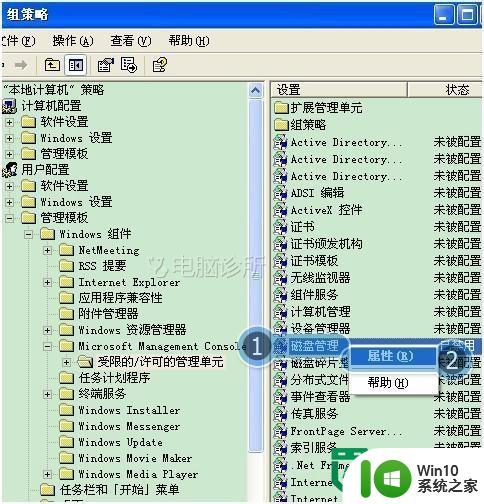
5、在【磁盘管理属性】对话窗【设置】选项中,选择【未配置】,点击【确定】按钮:

6、XP解决办法(方案二)启动相关服务和依存服务
7、修改注册表,依次选择注册表项【HKEY_LOCAL_MACHINE\SYSTEM\CurrentControlSet \Services\dmserver\Parameters\ServiceDll】, 将【ServiceDll】的注册表键值数据修改为“%SystemRoot%\System32\dmserver.dll”,点击【确定】后重启计算机:
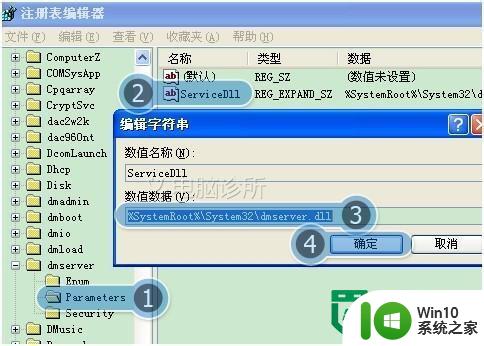
8、右击【我的电脑】,点击【管理】:
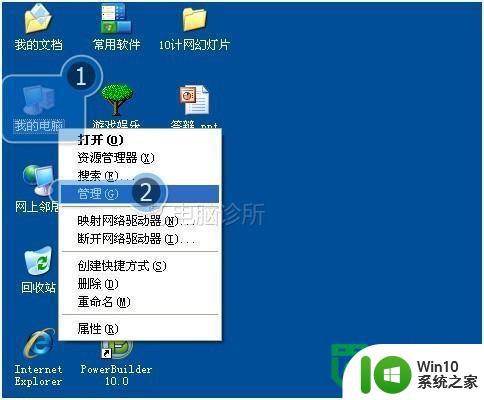
9、在【计算机管理】窗口,左侧窗口点击【服务和应用程序】→【服务】,右侧窗口找到【Logical Disk Manager】服务,右击选择【属性】:
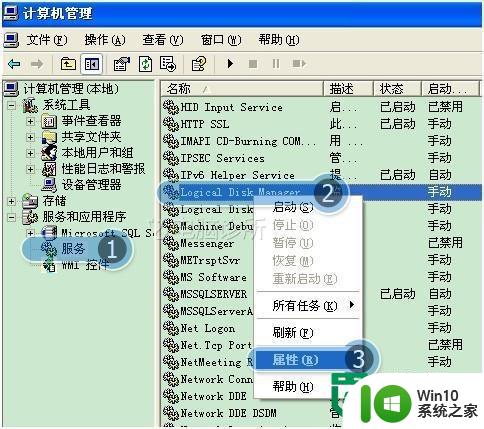
10、在【服务属性】对话窗口,选择【常规】选项,将【启动类型】选为【自动】,点击【服务状态】的【启动】按钮,点击【确定】:
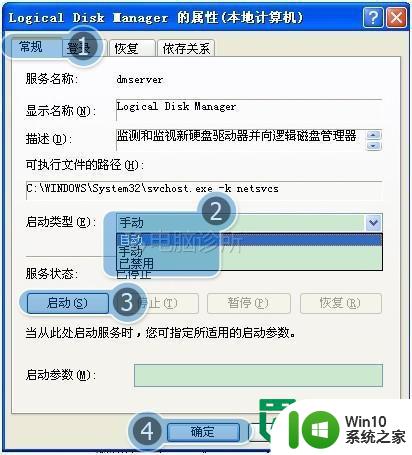
11、按照前面3和4步骤,依次启动【Logical Disk Manager Administrative Service】和【Shell Hardware Detection】服务
12、WIN7解决方案(修改磁盘管理相关组策略功能)
13、点击开始→输入“gpedit.msc”→按键盘【回车】键:
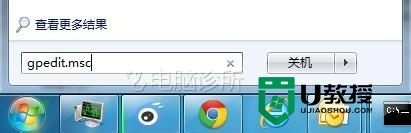
14、在【组策略】设置窗口,依次点击【“本地计算机”策略】→【用户配置】→【管理模板】→【Windows组件】→【Microsoft 管理控制台】→【受限的/许可的管理单元】→双击【磁盘管理】:

15、 点击【未配置】→【确定】:
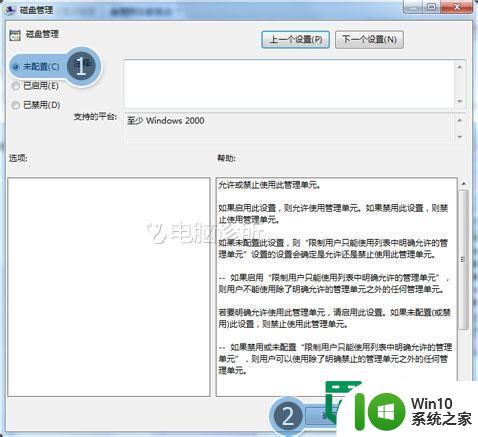
以上就是xp磁盘管理打不开的解决方法的全部内容,有遇到这种情况的用户可以按照小编的方法来进行解决,希望能够帮助到大家。